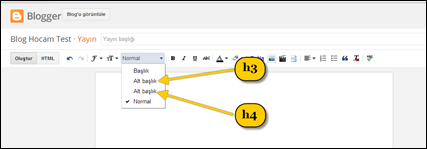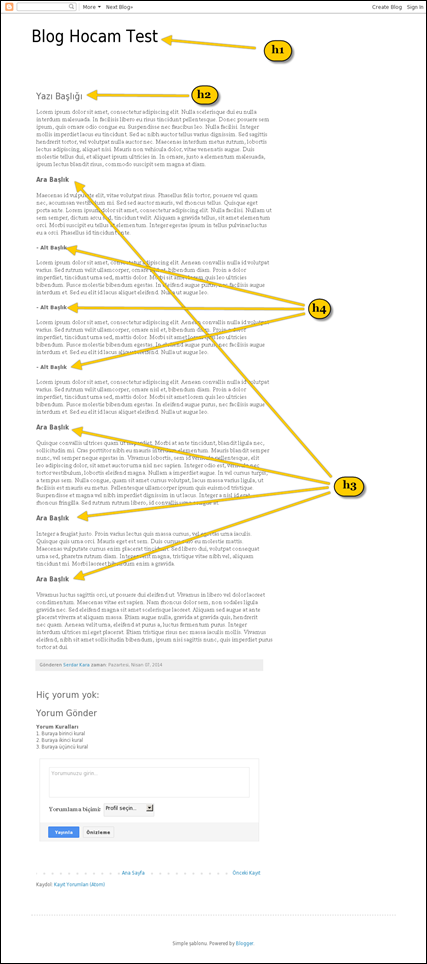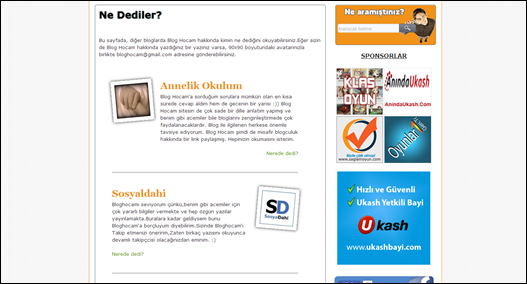Dünya’da şuan en aktif ve en popüler sosyal ağın Twittter olduğunu söylemek yanlış olmaz sanırım. Her yaştan, her sosyal statüden, her meslek grubundan kullanıcısı olan Twitter, blogularınızı ve blog yazılarınızı insanlara tanıtmak için eşsiz br mecra. Fakat bu iş göründüğü kadar kolay değil ne yazık ki.
Twitter’dan trafik yani hit kazanmak için öncelikle çok sayıda takipçiniz olması gerekir. Daha da önemlisi takipçilerinizin gerçekten blogunuzun konusuyla ilgili kişilerden oluşması gerekiyor. Takipçi satın alarak veya karşılık takipleşme etkinliklerine katılarak onbinlerce takipçi sayısına ulaşsanız bile tıklanma oranları çok düşük olacağı için size dönüşü olmayacaktır.
Uzun lafın kısası Twitter’da blogunuzun konusuyla ilglenen takipçi sayınız ne kadar çok olursa Twitter kaynaklı trafiğiniz de o kadar fazla olacaktır. Bunun için çeşitli yöntemler var elbette. Bu yazımda da Twitter’da nitelikli takipçi sayınızı arttırmanın denenmiş, onaylanmış yöntemlerinden birini anlatacağım.
1. Adım: Tespit
Öncelikle blogunuzun konusuyla ilgili top blogları tespit etmelisiniz. Zaten blog yazdığınız konu, ilgi duyduğunuz konu olduğu için o konudaki popüler ve top blogları muhtemelen biliyorsunuzdur. Esasında sadece blog olmak zorunda da değil. Blogunuzun konusuyla ilgili yazılmış ve Twitter’da çok sayıda paylaşılmış bir yazıyı da bulabilirsiniz.
2. adıma geçmeden neden bu popüler blogları ve yazıları tespit ettiğimizden kısaca bahsedeyim. Blogunuzun konusuyla ilgili popüler bloglardaki yazılar büyük ihtimalle onlarca hatta yüzlerce kez tweetlenmiştir. Yani bu yazıları tweetleyenler sizin hedef kitlenizdir. Bu popüler bloglar sayesinde Twitter’daki hedef kitlenize çok kolay bir şekilde ulaşabileceksiniz.
2. Adım: Erişim
Blogunuzun konusuyla ilgili popüler bir blogda, çok sayıda kişi tarafından tweetlenmiş bir yazı bulduktan sonra sıra o yazıyı tweetleyen kişilere ulaşmaya geldi. Bu kişiler sizin için çok önemlidir çünkü blogunuzun konusuyla ilgilidirler. Bundan sonraki amacınız o kişilern sizi takip etmesini sağlamak olacak ama önce bu kişileri nasıl görebileceğinizi göstermek istiyorum.
Örnekte gösterdiğim gibi Twitter’daki paylşım sayısını gösteren kutucuğa tıkladığınızda yazıyı Twitter’da paylaşanların listesi karşınıza çıkacaktır.
3. Adım: İletişim
Artık blogunuzun konusuyla ilgili Twitter kullanıcılarının listesi karşınızda. Tabi bu liste sadece 1 yazı için geçerli. Bu yöntemi yüzlerce yazı için uyguladığınızda liste epey kabarık olacaktır.
Artık hedefiniz bu kullanıcılarla iletişime geçmek ve sizi takip etmelerini sağlamak. Diğer bir deyişle dikkatlerini çekmek. Bunun da iki yolu var.
- Takip Etmek: Hedeflediğiniz bu kullanıcıları Twitter’da takip etmeye başladığınızda onnlara bir bildirim gidecek ve sizin takip etmeye başladığınız bildirilecektir. O kişi sizi merak edip profilinize baktığında ilgi duyduğu konuda tweetler attığınızı, linkler paylaştığınızı görecek ve büyük ihtimalle sizi takip etmeye başlayacaktır.
- Mention: Hedef kullanıcılarla iletişim kurmanın bir yolu da tweetlerinizde o kişiyi mentionlamak yani tweetinizin başına ya da sonuna @bloghocam şeklinde kullanıcı adını yazmaktır. Bu durumda da kendisine bir bildirim gidecek ve merak edip profilinize baktığında yine büyük ihtimalle sizi takip etmeye başlayacaktır.
Sonuç Ve Hatırlatmalar
3 adımı başarıyla tamamladıktan sonra yapmanız gereken şeyt bekleyip Twitter’daki takipçi sayınızın artışını beklemek olacak. Üstelik hepsi gerçek, ilgili ve bilinçli kullanıcı.
3 adımdan oluşan bu takipçi arttırma stratejisini uygulayacaklara başarı yüzdesini arttıracak bazı önemli hatırlatmalar yapmak istiyorum.
- Günlük limitlere dikkat edin! Aynı gün içerisinde çok sayıda kişiyi takip etmek Twitter hesabınızın askıya alınmasına yol açabilir.
- Aynı kullanıcıyı arka arkaya mentionlamayın. Bu durum bazen insanların sinirlerini bozabilir.
- Hedef kullanıcıları belirlerken tweet akışına mutlaka göz atın. En son tweeti ne zaman gönderdiğine bakın. Aktif kullanıcı değilse uğraşamaya değmez.